
Microsoft Office Suiteについての良いことは、コレクション内のすべてのプログラムで、一緒にかなりよく機能します。一例は、Microsoft PowerPointスライドをMicrosoft Word文書にリンクまたは埋め込む機能です。これがどのように行われているかです。
リンク埋め込みのリンク
PowerPointスライドをWord文書にリンクまたは埋め込むかどうか、目標は常に同じです。文書内のコンテンツを補完する外部参照を提供します。ただし、リンクと埋め込みに注意してください。
オブジェクトのリンクと埋め込みの違いは、オブジェクトのデータがどのように格納されるか、およびオブジェクト内のコンテンツの更新方法です。データは2つの方法で異なる方法で格納されているので、その時点でコンテンツを更新するプロセスも異なります。
関連している: 単語文書にExcelワークシートをリンクまたは埋め込む方法
オブジェクトをリンクすると、そのリンクはクリックしたときに読み取り者をソースオブジェクトの場所に送信するだけです。ファイル自体は実際にはリンクされたオブジェクトからファイルにデータを保存しません。これは、リンクしているオブジェクトがサイズが大きく、必要な場合は有利です。 Word文書のファイルサイズを縮小します 。 Downsideは、リンクされているオブジェクトの場所が変更された場合、Word文書のリンクが壊れます。
オブジェクトを埋め込む場合は、そのオブジェクトの場所が文書そのものの一部になるのかを気にする必要はありません。つまり、Wordは実際の単語ファイルにオブジェクトデータを格納する。良いニュースはあなたがあなたの文書内の壊れたリンクについて心配する必要がないということです。 Downsideは、オブジェクトが更新されると、それらのアップデートは埋め込みオブジェクトには反映されていません。それをソースに接続するリンクはありません。また、ファイルサイズが埋め込みオブジェクトとともに増加すると考える必要があります。
PowerPointスライドを単語文書にリンクまたは埋め込む
Microsoft Word文書のMicrosoft PowerPointスライドをリンクまたは埋め込むことができるの違いは、ワンクリックです。
初め、 PowerPointプレゼンテーションを開きます リンクまたは埋め込むスライドを含みます。そこから、プレビューサムネイルをクリックして目的のファイルを選択します。
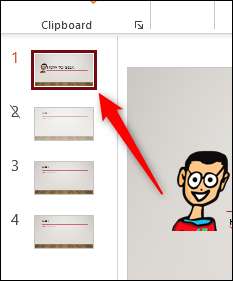
次に、Ctrl + C(Mac上でCMD + C)キーボードショートカットを使用して、またはスライドを右クリックしてコンテキストメニューから[コピー]を選択して、スライドをクリップボードにコピーします。
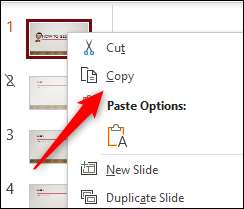
今、 単語文書を開く スライドをリンクまたは埋め込みたいのですが。 「ホーム」タブの「クリップボード」グループで、「貼り付け」の下の下矢印をクリックしてください。
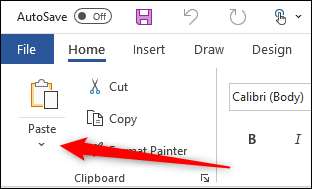
ドロップダウンメニューで、[特別な]をクリックします。
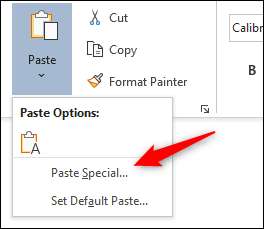
「貼り付け特殊」ウィンドウが表示されます。 PowerPointスライドをクリップボードにコピーした場合は、「AS」の下のボックスに「Microsoft PowerPointスライドオブジェクト」オプションが表示されます。オプションを選択するには、クリックします。次に、スライドを埋め込むには、「貼り付け」の横にあるバブルをクリックしてください。スライドをリンクするには、「貼り付け」の横にあるバブルをクリックしてください。リンクまたは埋め込みオブジェクトを挿入するには、[OK]を選択します。
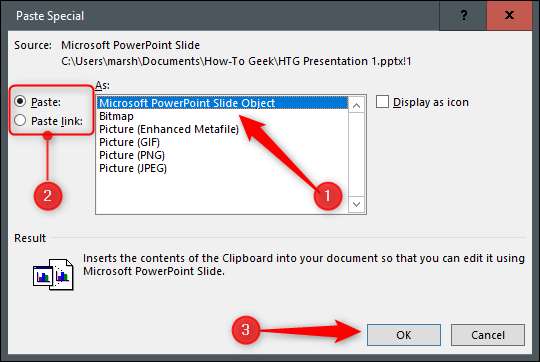
Microsoft PowerPointスライドは、Microsoft Word文書にリンクまたは埋め込まれています。







